《数据库技术access实验报告书》Word文档下载推荐.docx
《《数据库技术access实验报告书》Word文档下载推荐.docx》由会员分享,可在线阅读,更多相关《《数据库技术access实验报告书》Word文档下载推荐.docx(12页珍藏版)》请在冰豆网上搜索。
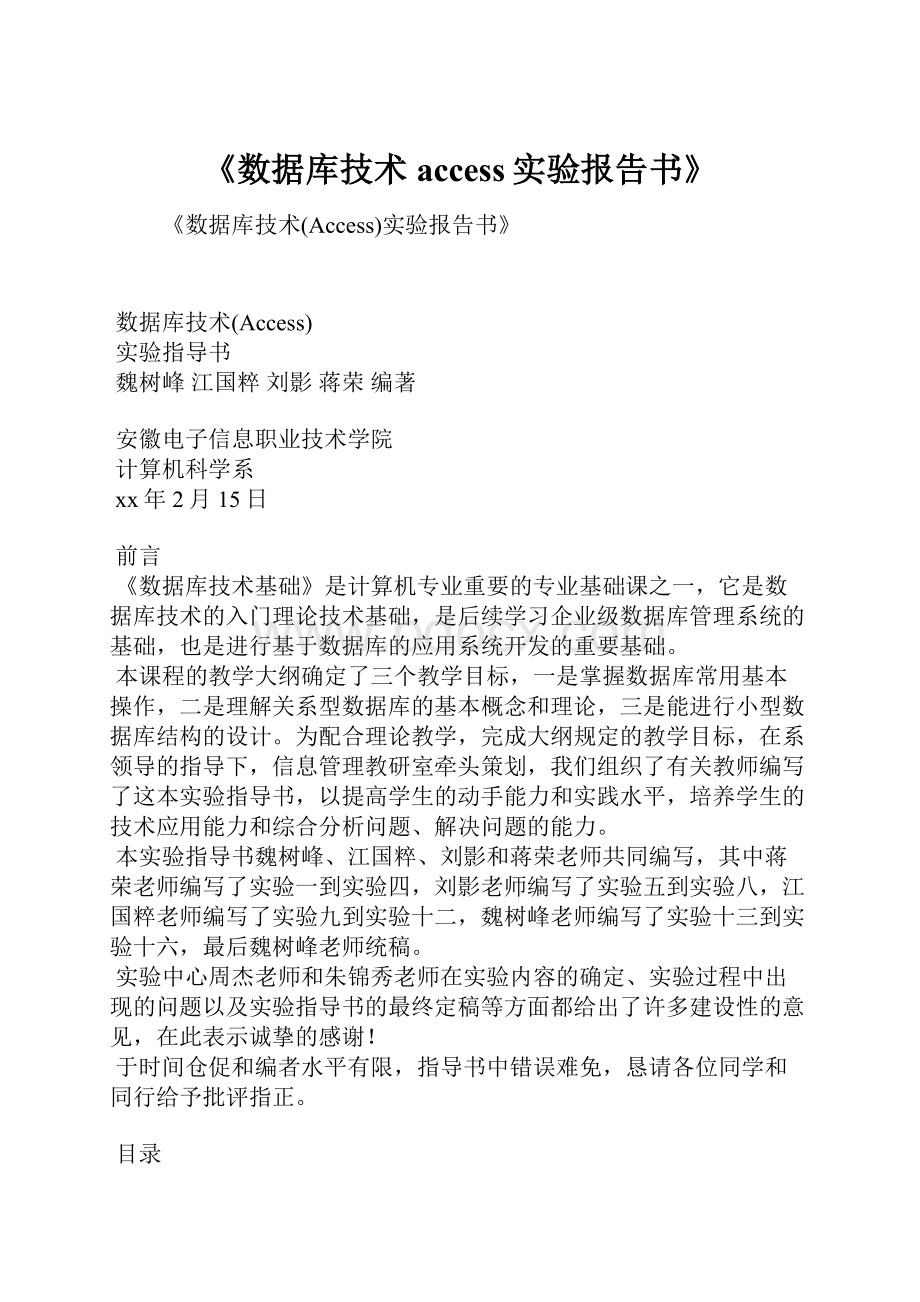
会使用帮助系统。
掌握数据库的两种创建方法。
熟练操作打开/关闭数据库。
实验内容与步骤
1.启动数据库管理系统Access2002;
2.打开系统自带的“罗斯文”示例数据库,认识数据库的7种对象,同时调出系统帮助文件,找到帮助中关于7种对象的说明和解释,了解数据库的功能,理解数据库的总体结构;
3.用Access2002创建一个空白数据库“银行管理系统”;
4.用Access2002中的向导创建一个“联系人”数据库。
实训思考
1.文中介绍的启动和退出Access的方法,是不是仅仅适合于Access?
2.有人说:
“书本上介绍了如何使用Access,上课老师也讲授了方法,用不用帮助系统没有必要。
”上述观点对吗?
3.创建数据库的两种方法的优缺点分别是什么?
各自用于什么情况?
4.打开数据库时,各种打开方式有何不同?
分别用于什么环境?
实验二Access数据表的创建
1.掌握数据库对象的管理方法。
2.掌握表的各种创建方法。
1.启动Access数据库管理系统。
2.创建空白数据库“图书管理系统”,并保存在D:
\\。
3.使用向导创建表“读者类别”:
①使用向导为“读者类别”表创建两个字段:
类别编号和类别名称;
②进入设计器,明确或修改表的“类别编号”字段的数据类型为“自动编号”,“类别名称”的数据类型为“文本”,字段名类型大小是否主键学历/职称编号自动编号长整型是学历/职称名称文本5否③向表中输入数据如下:
类别编号类别名称1副教授2讲师3硕士4研究员5大专4.通过输入数据创建表图书信息:
①参照教材P358表18-4,通过输入数据创建表“图书信息”;
②进入表设计器中,明确或修改表的结构为:
字段名类型大小是否主键书号文本20是书名文本30否作者姓名文本4否出版日期日期/时间短日期否否否否否类型文本4页数数字整型价格货币货币出版社名称文本85.通过设计器创建表“读者信息”:
①打开表设计器,按以下表结构,创建表“读者信息”:
字段名类型大小是否主键借书证号文本5是姓名文本4否性别是/否否出生日期日期/时间短日期否学历/职称编号数字长整型否地址文本15否电话文本12否②在创建“学历/职称”字段时,请使用“查阅向导”。
过程提示如下:
a)在字段的数据类型中选择“查阅向导?
”;
b)在向导第一步中,选择“使查阅列在表或查询中查阅数值”,然后单击“下一步”;
c)选中列表的“读者类别”表,单击“下一步”;
d)将“学历/职称编号”和“学历/职称名称”,移至“选定字段”列表中,单击“下一步”;
e)在“请指定查阅列中列的宽度:
”中使用默认值,单击“下一步”;
f)在“请为查阅列指定标签:
”下文本框中输入“学历/职称编号”,单击完成。
③在“读者信息”表中输入数据。
6.根据下列要求创建“借阅信息”表
①使用设计器;
②表结构自定;
③“借书证号”和“书号”使用“查阅向导”。
实验报告与思考
1.比较各种创建表的方法,体会它们之间的区别?
实验三Access数据表的编辑
1.熟悉字段的有关属性,掌握数据表结构的修改;
2.理解索引的有关概念,掌握索引的建立。
3.掌握对数据表中记录的编辑和显示等的基本操作;
4.掌握查阅字段的设置实验内容与步骤
1.启动数据库管理系统Access,打开本次实验所用的“学生档案”数据库,分别打开数据库中有关表格,熟悉数据库结构。
2.按以下要求,修改“学生基本信息”表的结构:
a)将“性别ID”、“民族ID”、“政治面貌ID”和“班级ID”字段的标题
和默认值修改如下:
字段名标题默认值性别ID性别“1”民族ID民族“01”政治面貌ID政治面貌“2”班级ID班级b)在“家庭收入”前插入新字段“体重”,并修改“身高”和“家庭收入”
字段属性如下:
小数位字段名数据类型字段大小有效性规则有效性文本数身高不能小身高数字单精度型2>
=0于0体重不能超体重数字单精度型2>
=0Anda)在表中插入新记录:
张杰,050301,男,170431,,汉族,党员,网
络051,,,,,,
b)删除15号朱天宗同学的记录。
5.为“学生基本信息”表设置显示格式:
a)设置字体格式为:
宋体,常规,小四,深红色;
b)调整列宽,使各个字段的记录值均能显示出来,设置行高为16;
c)设置“单元格效果”为“凸起”;
d)将“照片”和“简历”字段隐藏;
e)冻结“学生ID”和“姓名”两个字段。
1.对实验内容与步骤中的第2、3步进行总结,并编写实验报告;
2.在Access帮助中查阅有关索引、有效性规则和输入掩码的内容。
实验四记录筛选与数据表关系
1.掌握对数据表中记录进行排序和筛选;
2.理解关系的概念,掌握关系的定义和使用。
1.启动Access,打开本次实验所用的数据库“学生档案”;
2.对“学生基本信息表”中的记录进行排序,要求按“性别”升序排序,性别相同的,按出生日期先后排序;
3.从“学生基本信息”表中筛选出家庭收入低于3000元的少数民族同学的信息。
4.将“课程信息表”的“课程号”定义为主键,将“成绩档案表”的“学生ID”和“课程号”设为主键;
5.在“学生基本信息表”的“学生ID”和“成绩档案表”的“学生ID”间建立关系,并为关系设定“实施参照完整性”;
6.试向“成绩档案表”中输入记录:
,系统有什么提示,思考为什么会这样?
7.在“课程信息表”的“课程号”和“成绩档案表”的“课程号”间建立关系,并为关系设定“实施参照完整性”;
8.试将“课程信息表”中的课程号为G03的课程删除,系统有什么提示,思考为什么会这样?
现在如果一定要把这门课删除,怎么办?
9.将“课程信息表”的“课程号”和“成绩档案表”的“课程号”间的关系删除。
1.对上述的第3、5、6、8和9步实验过程进行总结,编写实验报告;
2.思考:
若在建立“课程信息表”的“课程号”和“成绩档案表”的“课程号”间的关系时,选定了“级联更新相关字段”,则若将“计算机基础”的课程号改为“J07”,那么“成绩档案表”中的此门课程的课程号会发生什么变化?
实验五查询的创建
1.掌握利用向导和设计器创建选择查询的方法。
2.掌握在设计视图中创建参数查询的方法。
3.掌握查询规则的确定方法。
4.掌握使用向导和设计器创建交叉表查询的方法。
2.使用向导创建查询,要求查询出学生的学生证号、姓名、身份证号、民族和家庭收入;
在对象中单击“查询”,选择使用向导查询,在字段中分别添加学生证号、姓名、身份证号、民族和家庭收入。
点下一步即可完成。
3.使用设计视图查询,要求查询出学生姓名、课程名和成绩;
在对象中单击“查询”,选择使用设计视图查询。
添加“学生基本信息表”、成绩档案表、课程信息表。
选择姓名、分数、课程名。
命名,完成查询
4.设计查询,要求查询出软件042班所有男生的学生证号、姓名和身高,并按学生证号的升序排序;
选择设计视图查询,选择学生基本信息表和班级两张表,选择班级名称、学生证号、姓名、性别、身高字段,条件限制:
班级,软件042;
性别,男。
选中学生证号列,右击,弹出菜单选择升序排列
5.查询出“计算机基础”课程成绩前3名的同学的姓名和班级;
在设计视图中选择课程信息表,学生基本信息表、成绩档案表及班级。
选择课程名、班级名称、姓名、分数字段,条件限制:
课程名,计算机基础,右击空白部分在菜单中选择属性,限定上限值为3
6.从学生基本信息表中查询出所有姓孙的同学的信息;
选择向导查询,选择学生基本信息表,添加表中所有信息,点下一步,选择修改设计图,在姓名字段设置条件:
“孙*”
7.利用设计视图创建查询“成绩查询”,查找年龄大于等于xx年龄出生日期字段计算得到且无重复的显示学号、姓名字段的值;
8.修改第3步所建查询,要求查询出所有2004级计算机网络专业的学生的成绩;
9.建立参数查询,学生能通过输入自己的姓名,查询出自己的所有课程的成绩;
10.设计查询,统计出各班级“计算机基础”课的平均成绩;
11.分别统计出各班级的男女生总数;
12.创建交叉表查询“学生成绩表”,要求列标题为课程名,行标题为学生姓名,行列交叉处为该学生此门课的成绩。
1.对上述的第5、6、7、8、9和11步实验过程进行总结,编写实验报告;
若要求设计一个按性别、民族统计学生人数的交叉表查询,应怎么做?
实验六查询的操作
1、掌握在查询中实现计算的方法。
2、理解各类操作查询的用途。
3、掌握各类操作查询的创建方法。
4、掌握在操作查询中使用参数和表达式实验内容
1、先打开实验所用数据库“学生档案”。
2、利用选择查询实现计算,显示出男、女生的人数,保存为“人数查询”。
3、利用选择查询实现计算,计算出各门课程的平均成绩、最高分和最底分。
4、利用选择查询实现计算,计算出每个学生的总成绩和和平均成绩。
5、利用选择查询实现计算,计算出每个班级男、女生的平均成绩。
6、利用自定义计算实现,将“计算机基础”课程的成绩提高5分显示出来,要求显示学生证号、提高后的成绩信息。
7、利用生成表查询,创建一个包含所有女生的学生证号、姓名、性别、出生日期字段信息的“学生信息”表。
8、利用生成表查询,创建一个包含所有成绩小于60分的学生的学生证号、姓名、课程名称和分数字段的“补考信息”表。
9、利用追加查询,将“学生”表中男生的学生证号、姓名、性别、出生日期信息添加到“学生信息”表中。
10、利用追加查询,将“成绩”表中所有成绩大于等于60且小于等于80的学生的学生证号、姓名、分数添加到“补考信息”表中,并使新添加记录的课程名称全部为“Access”课程。
11、利用更新查询,将“补考成绩”表中大于70的降低5分。
12、利用更新查询,将“成绩”表中成绩小于等于80分的学生的成绩提供5%。
13、利用删除查询,将“补考成绩”表中成绩小于70的学生的信息删除。
14、利用删除查询,将学生基本信息表和成绩档案表中学生证号为040302的学生的信息删除。
在设计视图如何区别各种类型的操作查询?
实验七SQL查询设计
1.掌握SQL查询语句的创建方法。
2.理解SQL查询语句的含义,掌握常用SQL语句的使用。
实验内容
1.打开本次实验所用的“学生档案”数据库,并用SQL语句设计并建立如下查询。
2.显示学生基本信息表中所有姓“孙”的学生的学生证号、姓名、性别、出生日期。
3.显示所有回族学生的学生证号和姓名。
4.查找学生的学生证号、姓名、课程名和分数。
5.显示男、女生成绩的最高分、最低分、平均分。
6.分别显示男、女生的人数。
7.成绩低于所有学生的平均成绩的学生的学生证号和姓名。
8.显示计算机基础成绩前3名的学生的学生证号和姓名。
9.年龄大于24岁的学生的学生证号。
10.查找“英语”课程成绩在70分以上的学生的学生证号及分数。
11.查找选修了J01和G03课的学生的学生证号、姓名。
12.查找同时选修了J01和G03课的学生的学生证号、姓名。
说明SELECT查询命令的作用是什么?
SELECT语句哪些子句组成?
实验八创建窗体
1.掌握利用“窗体的向导”创建窗体的方法。
2.理解利用“自动创建窗体”创建各种类型窗体的方法。
1.打开本次实验所用的“学生档案”数据库,按要求完成下面的操作。
2.使用“自动创建窗体”为课程信息表创建纵栏式窗体。
3.使用向导创建表格式窗体,要求窗体中显示学生的学生证号、姓名、性别、出生日期和身高,窗体样式为混合。
4.创建查询,查询出“软件042”班所有学生的学生证号、姓名、课程名和分数;
创建表格式窗体,显示所建查询结果,要求窗体样式为国际。
5.创建查询,求出各班级计算机基础课程的最高分;
创建图表窗体,要求使用柱形圆柱图显示所建查询结果,不显示图例。
6.创建查询,求出各类政治面貌的学生人数;
创建图表窗体,要求用饼图显示查询结果。
7.试用设计视图,按下图设计窗体。
使用向导创建窗体的基本步骤是什么?
实验九高级窗体设计
1.掌握使用设计器创建窗体的方法2.掌握窗体上各控件的使用方法3.理解子窗体的作用4.掌握子窗体的创建方法
5.掌握对窗体的属性的修改和对控件布局的调整。
2.参照下图使用设计器创建窗体来显示“学生基本信息”表中学生证号、姓名、年龄、性别、班级ID、民族ID信息,要求:
a)“学生基本信息”中的学生证号、姓名用文本框显示,用文本框显示
根据出生年月计算出的年龄的值。
b)性别用选项组控件显示。
c)班级ID字段用组合框显示,组合框显示班级名称,与班级表中的班级
ID绑定。
d)民族ID用列表框显示,列表框显示民族,与民族表中的民族ID绑定e)添加一个命令按钮用于关闭该窗体。
3.创建一个窗体,用文本框接收用户输入的任意的两个数,计算两个数的和与乘积。
4.使用设计视图创建窗体,将窗体的记录源设为“按班级查询学生成绩”,然后按下图设计窗体内容,最后运行进行测试。
5.利用窗体向导创建嵌入式子窗体,主窗体上显示班级名称、级和辅导员,子窗体上显示与主窗体上对应的班级的学生的学生证号、姓名、性别、出生日期字段的信息。
列表框和组合框中的控件来源和绑定列是不是一回事,有什么区别?
实验十报表设计
1.掌握利用向导创建报表的方法。
2.掌握修改报表的方法。
3.掌握用设计视图创建报表的方法。
4.掌握报表中设置分组的方法。
2.使用向导创建一个“学生成绩”报表,要求通过该报表输出每个学生的各门课程的成绩。
3.用“自动创建报表”向导创建课程信息表纵栏式报表。
4.使用设计视图创建一个“学生档案”报表,要求输出“学生基本信息”表中的所有字段和记录,并在报表的结尾处添加日期和时间。
5.用“标签向导”创建一个“学生证”标签,输出学生证号、姓名及性别,格式如下图所示。
实验十一宏
1.掌握宏的建立和修改方法2.掌握宏组及条件宏的创建方法
3.掌握宏在其他数据库对象中的调用方法4.掌握宏的应用实验内容
2.创建一个宏。
所实现的功能是:
单击窗体中的按钮,发出“嘟嘟”声后会打开“课程信息管理”,并以最大化方式显示。
3.创建一个宏组,用来移动记录:
第一条记录、前一条记录、下一条记录和最后一条记录。
4.创建一个窗体,在窗体上放置一个文本框和一个命令按钮。
为命令按钮的单击事件编写VBA代码,要求实现当文本框T1里的值大于等于0并且小于60时,单击命令按钮,显示“不及格”;
当文本框T1里的值大于等于60并且小于等于80时,显示“良好”;
当文本框T1里的值大于80并且小于等于100时,显示“优秀”;
当文本框T1里的值大于100或小于0时,显示“输入错误”。
5.按下面三步为系统设计登录窗体:
f)新建一个窗体,并在其上放置两个文本框,分别用于输入用户名和密
码,以及三个命令按钮:
“确定”,“取消”和“退出”。
g)为“确定”按钮的单击事件编写VBA代码,根据用户表中的用户名和
密码对用户输入的密码进行验证,验证通过,则打开“主窗口”,否则提示错误。
h)将该窗体设置为启动窗体。
实验报告
对第2、3、4题进行总结,并编写实验报告。
实验一Access数据库结构与创建.................................1实验二Access数据表的创建.....................................4实验三Access数据表的编辑....................................10实验四记录筛选与数据表关系...................................16实验五查询的创建.............................................19实验六查询的操作.............................................23实验七SQL查询设计...........................................26实验八创建窗体...............................................29实验九高级窗体设计...........................................32实验十报表设计....................................